Win10设置启动项方法
1、win+r打开运行输入msconfig
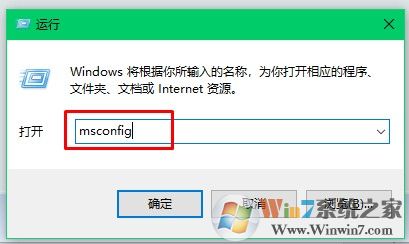
2、切换到服务选项卡。
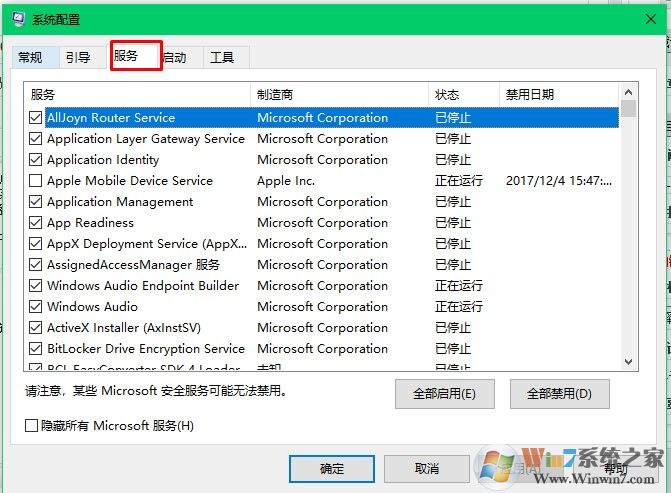
3、点击隐藏所有的microsoft服务。因为microsoft服务也就是我们所说的系统服务,隐藏之后我们就不会禁用到系统服务了。
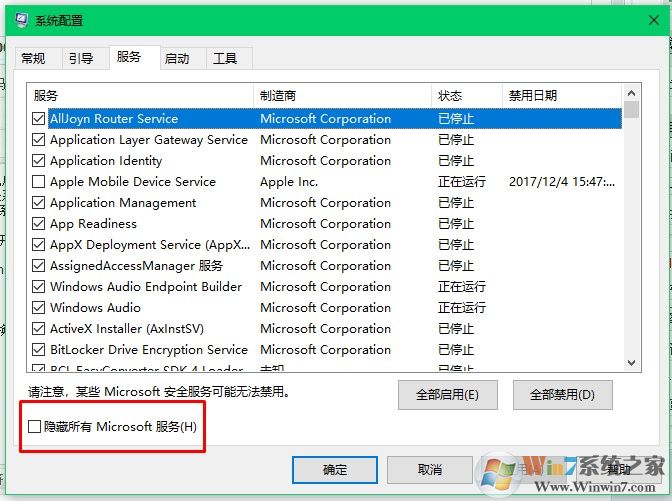
4、将不想要启动的服务取消勾选,并点击应用。(如果想要启动该服务勾选即可)具体该服务有什么功能,涉及到什么软件大家可以自行到网上搜索。
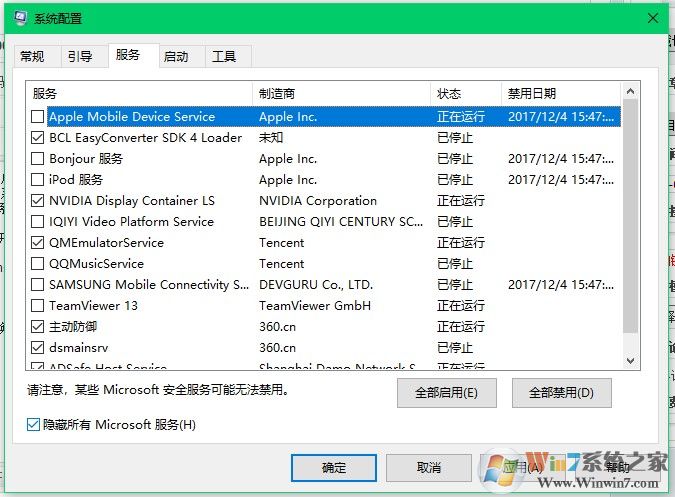
5、切换到启动选项卡。选择打开任务管理器。
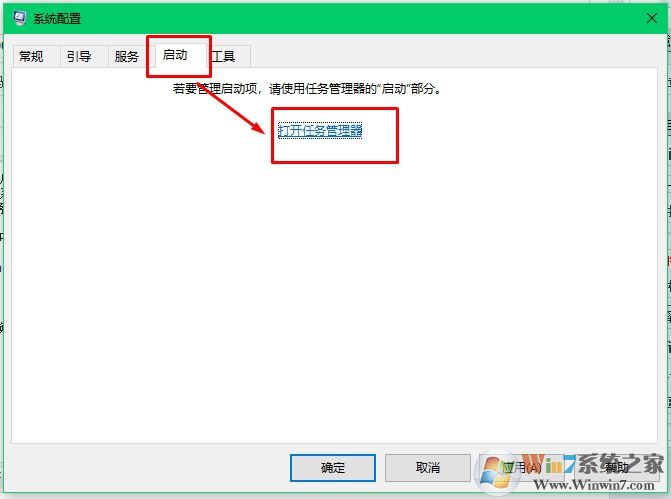
6、在任务管理器选择需要禁用的程序,右键点击禁用或者启动即可。
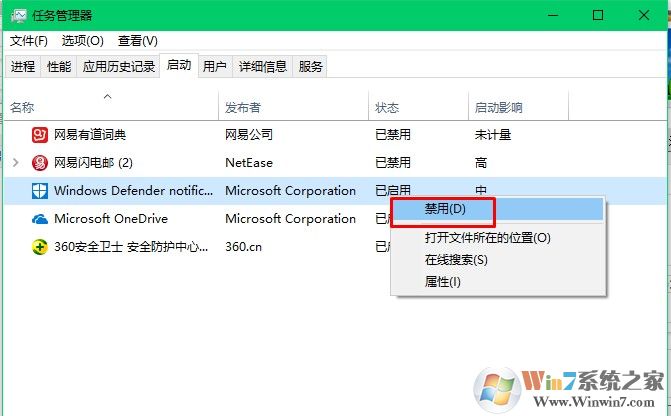
如果你只设置Win10启动项,也可以直接打开任务管理器,然后在启动一项中设置那些不需要的启动项目。以上就是Win7系统之家分享的关于Win10启动项的设置步骤。